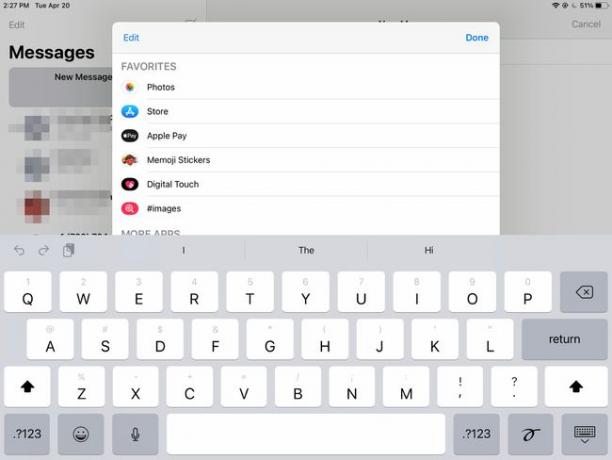כיצד להגדיר iMessage באייפד
מה צריך לדעת
- כדי להגדיר iMessage, עבור אל הגדרות > הודעות וודא שהאפשרות iMessage מופעלת (ירוק).
- בֶּרֶז שלח קבל כדי לבחור או לבטל את הבחירה של מספרי טלפון וכתובות דואר אלקטרוני שבאמצעותם ניתן לקבל הודעות.
- בהודעה חדשה, הקש תמונות, Apple Pay, תמונות, ועוד כדי לשלוח יותר מסתם טקסט ב-iMessage שלך.
מאמר זה מסביר כיצד להגדיר iMessage ב-iPad. ההוראות חלות על מכשירים עם iOS 8.1 ואילך.
כיצד להגדיר iMessage
כדי להגדיר את iMessage ב-iPad, תצטרך לבצע מספר שינויים ב- אפליקציית הגדרות. הנה איך לעשות את זה.
בֶּרֶז הגדרות (סמל גלגל השיניים) ממסך הבית של האייפד שלך.
-
גלול מטה והקש הודעות.
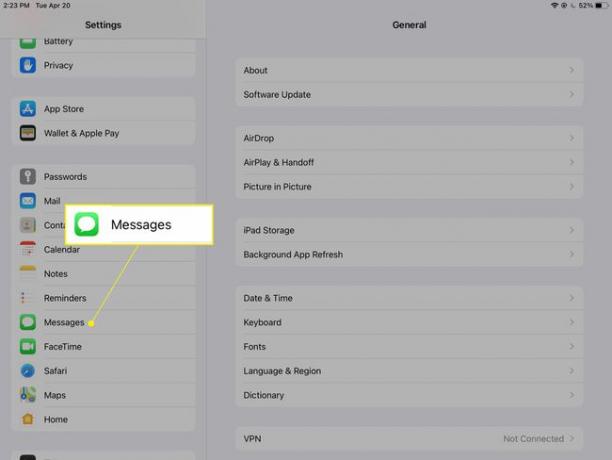
-
ודא ש-iMessage מופעל.
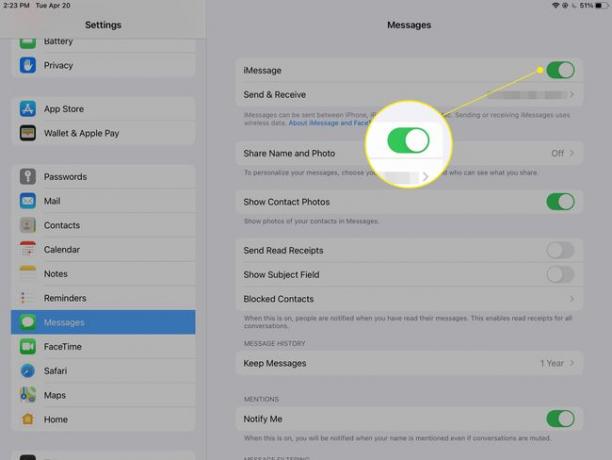
אם תתבקש, התחבר עם שלך שם זיהוי של אפל.
-
בֶּרֶז שלח קבל כדי להגדיר כיצד אחרים יכולים להגיע אליך ב-iMessage.
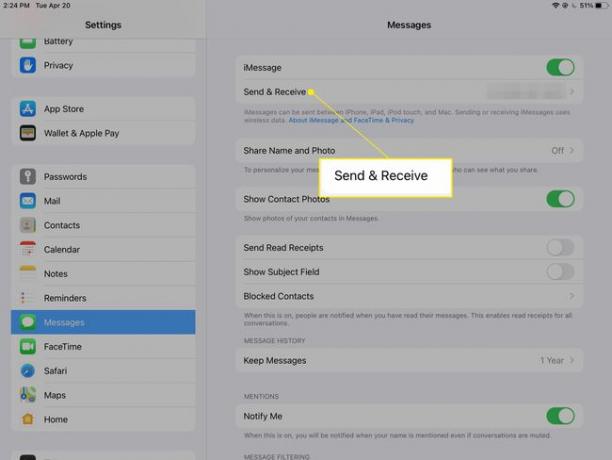
-
תראה מספרי טלפון זמינים וכתובות אימייל שבאמצעותן אנשים יכולים להגיע אליך באמצעות iMessage. הקש על מספרי הטלפון וכתובות הדואר האלקטרוני שבהם ברצונך להשתמש כדי לקבל הודעות. יהיה עליך לבדוק לפחות יעד אחד במסך זה.
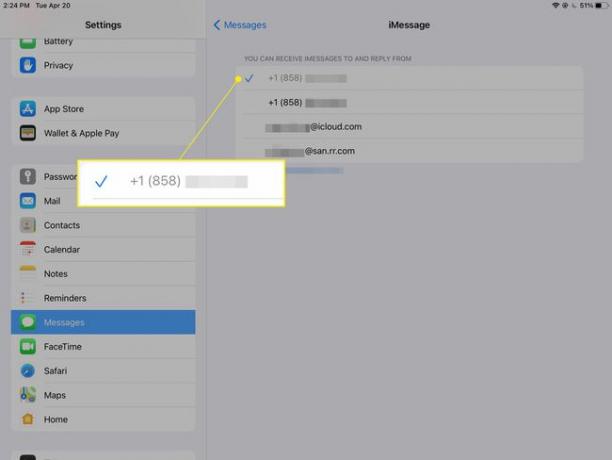
ודא שמספרי טלפון שאינם שלך אינם מסומנים, כדי שבני המשפחה לא יקבלו הודעות המיועדות לך.
הגדרת את iMessage ועכשיו אתה יכול להשתמש באפליקציית Messages כדי לשמור על קשר עם החברים והמשפחה שלך מבלי להזדקק לאייפון.
כיצד לשלוח יותר מסתם טקסט ב-iMessage
אתה יכול לשלוח יותר מסתם טקסט ב-iMessage. הנה כמה דוגמאות למה שאתה יכול לעשות:
בהודעה חדשה, הקש על הלב בשתי אצבעות כדי לצייר הודעה לחבר.

הקש על Apple Pay סמל לשלוח כסף באמצעות iMessage.
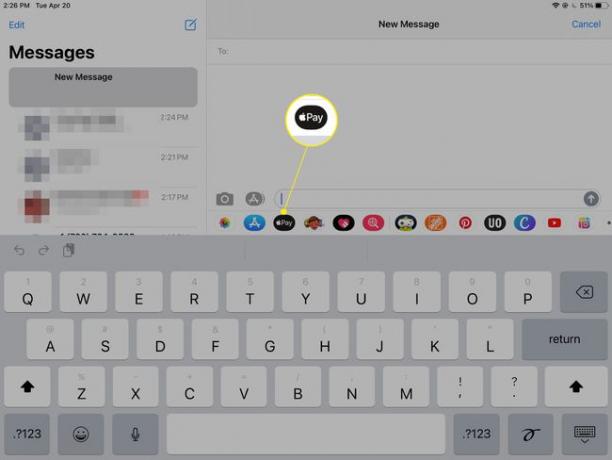
הקש על תמונות סמל לצרף תמונות וסרטים מתוך המצלמה שלך, והקש על תמונות סמל לשליחת GIFS מונפש.

בֶּרֶז יותר כדי לראות עוד אפשרויות לשליחת הודעה באמצעות iMessage.